Démarrage rapide : Créer un nouveau service lié Azure Machine Learning dans Synapse
IMPORTANT, NOTEZ LES LIMITATIONS CI-DESSOUS :
- Actuellement, l’intégration d’Azure Machine Learning n’est pas prise en charge dans les espaces de travail Synapse avec la Protection contre l’exfiltration des données. Si vous n’utilisez pas la protection contre l’exfiltration des données et que vous souhaitez vous connecter à Azure Machine Learning à l’aide de points de terminaison privés, vous pouvez configurer un point de terminaison privé Azure Machine Learning managé dans votre espace de travail Synapse. En savoir plus sur les points de terminaison privés managés
- Le service lié AzureML n’est pas pris en charge avec les runtimes d’intégration auto-hébergés. Cela s’applique aux espaces de travail Synapse avec et sans protection contre l’exfiltration des données.
- Les runtimes Azure Synapse Spark 3.3 et 3.4 ne prennent pas en charge l’utilisation du service lié Azure Machine Learning pour s’authentifier auprès de l’URI de suivi MLFlow d’Azure Machine Learning. Pour en savoir plus sur les limitations relatives à ces runtimes, consultez Runtime Azure Synapse pour Apache Spark 3.3 et Runtime Azure Synapse pour Apache Spark 3.4
Dans ce guide de démarrage rapide, vous allez lier un espace de travail Azure Synapse Analytics à un espace de travail Azure Machine Learning. La liaison de ces espaces de travail vous permet de tirer parti d’Azure Machine Learning à partir de diverses expériences dans Synapse.
Par exemple, ce lien vers un espace de travail Azure Machine Learning permet d’effectuer les expériences suivantes :
Exécuter des pipelines Azure Machine Learning en tant qu’étape dans vos pipelines Synapse. Pour plus d’informations, consultez Exécuter des pipelines Azure Machine Learning.
Enrichissez vos données avec des prédictions en plaçant un modèle Machine Learning à partir du registre de modèle Azure Machine Learning et notez le modèle dans des pools Synapse SQL. Pour plus d’informations, consultez le Didacticiel : Assistant de notation de modèles Machine Learning pour les pools Synapse SQL.
Deux types d’authentification
Il existe deux types d’identités que vous pouvez utiliser lors de la création d’un service lié Azure Machine Learning dans Azure Synapse.
- Identité managée de l’espace de travail Synapse
- Principal de service
Dans les sections suivantes, vous trouverez des conseils sur la création d’un service lié Azure Machine Learning avec ces deux différents types d’authentification.
Prérequis
- Vous aurez besoin d’un abonnement Azure. Si besoin, Créez un compte Azure gratuit.
- Espace de travail Synapse Analytics avec un compte de stockage ADLS Gen2 configuré comme stockage par défaut. Vous devez être le contributeur de données Blob du stockage du système de fichiers ADLS Gen2 que vous utilisez.
- Espace de travail Azure Machine Learning.
- Si vous avez choisi d’utiliser un principal de service, vous devez disposer d’autorisations (ou demander à une personne disposant d’autorisations) pour créer un principal de service et un secret que vous pouvez utiliser pour créer le service lié. Notez que le rôle de contributeur doit être attribué à ce principal de service dans l’espace de travail Azure Machine Learning.
- Connectez-vous au portail Azure
Créer un service lié avec l’identité managée de l’espace de travail Synapse
Dans cette section, vous allez voir comment créer un service lié Azure Machine Learning dans Azure Synapse avec l’identité managée de l’espace de travail Azure Synapse.
Accorder l’autorisation MSI à l’espace de travail Azure Machine Learning
Accédez à votre ressource d’espace de travail Azure Machine Learning dans le portail Azure, puis sélectionnez Contrôle d’accès
Créez une attribution de rôle et ajoutez l’identité MSI (Managed Service Identity) de l’espace de travail Synapse en tant que contributeur de l’espace de travail Azure Machine Learning. Notez que cette opération nécessite le propriétaire du groupe de ressources auquel appartient l’espace de travail Azure Machine Learning. Si vous ne parvenez pas à trouver l’identité MSI de l’espace de travail Synapse, recherchez le nom de l’espace de travail Synapse.
Créer un service lié Azure Machine Learning
Dans l’espace de travail Synapse dans lequel vous souhaitez créer le service lié Azure Machine Learning, accédez à Gérer>Services liés, puis créez un service lié de type « Azure Machine Learning ».
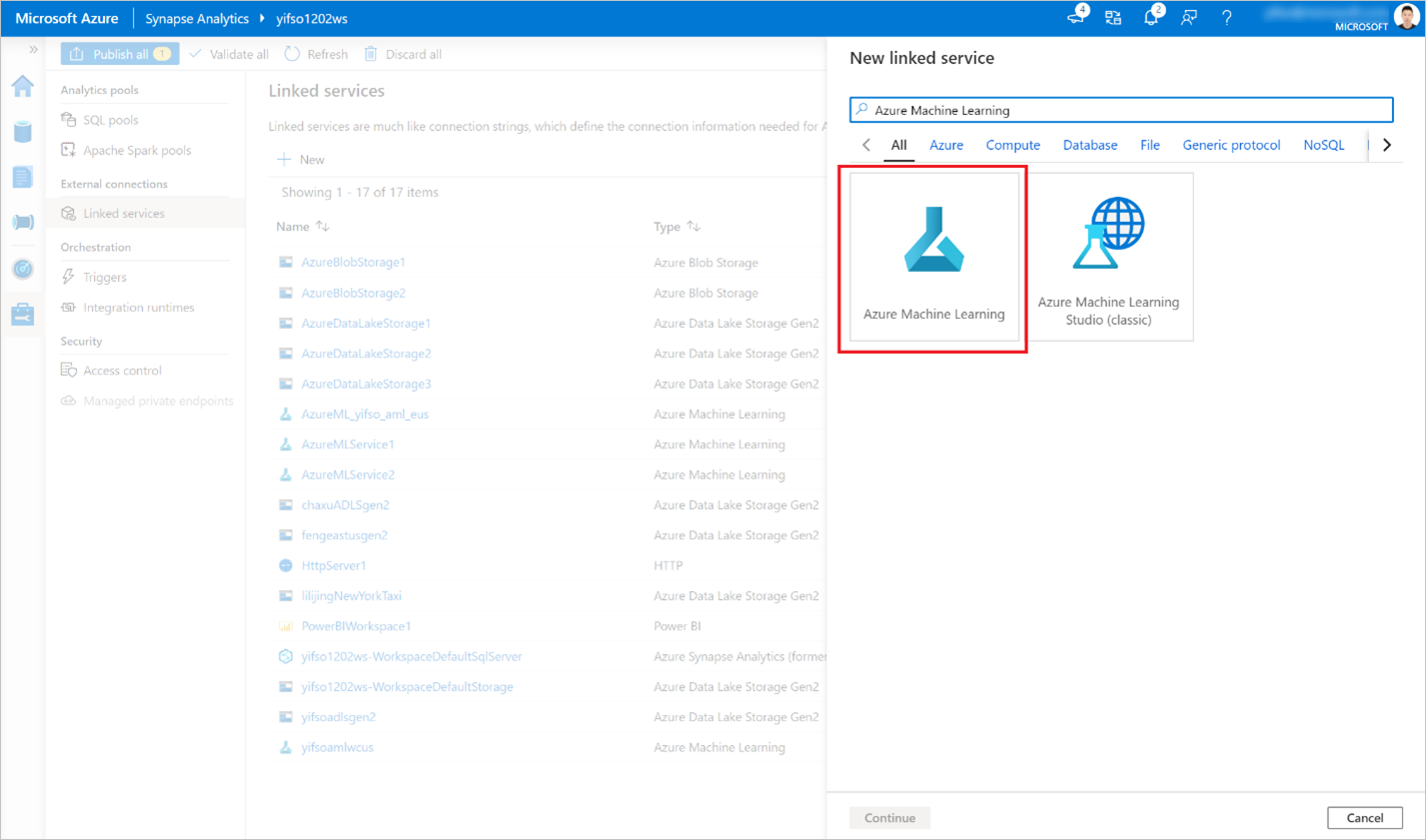
Remplissez le formulaire :
Indiquez les détails relatifs à l’espace de travail Azure Machine Learning auquel vous souhaitez établir une liaison. Ces détails incluent des informations sur l’abonnement et le nom de l’espace de travail.
Sélectionnez la méthode d’authentification : Identité managée
Cliquez sur Tester la connexion pour vérifier si la configuration est correcte. Si le test de connexion réussit, cliquez sur Enregistrer.
Si le test de connexion échoue, vérifiez que l’identité MSI de l’espace de travail Azure Synapse dispose des autorisations nécessaires pour accéder à cet espace de travail Azure Machine Learning, puis réessayez.
Créer un service lié à l’aide d’un principal de service
Dans cette section, vous allez voir comment créer un service lié Azure Machine Learning avec un principal de service.
Créer un principal du service
Cette étape va créer un nouveau principal de service. Si vous souhaitez utiliser un principal de service existant, vous pouvez ignorer cette étape.
Ouvrez le portail Azure.
Accédez à microsoft Entra ID - inscriptions d’applications>.
Cliquez sur Nouvelle inscription. Ensuite, suivez les instructions pour inscrire une nouvelle application.
Une fois l’application inscrite, générez un secret pour l’application. Accédez à Votre application ->Certificat et secret. Cliquez sur Ajouter une clé secrète client pour générer un secret. Conservez la sécurité secrète et elle sera utilisée ultérieurement.
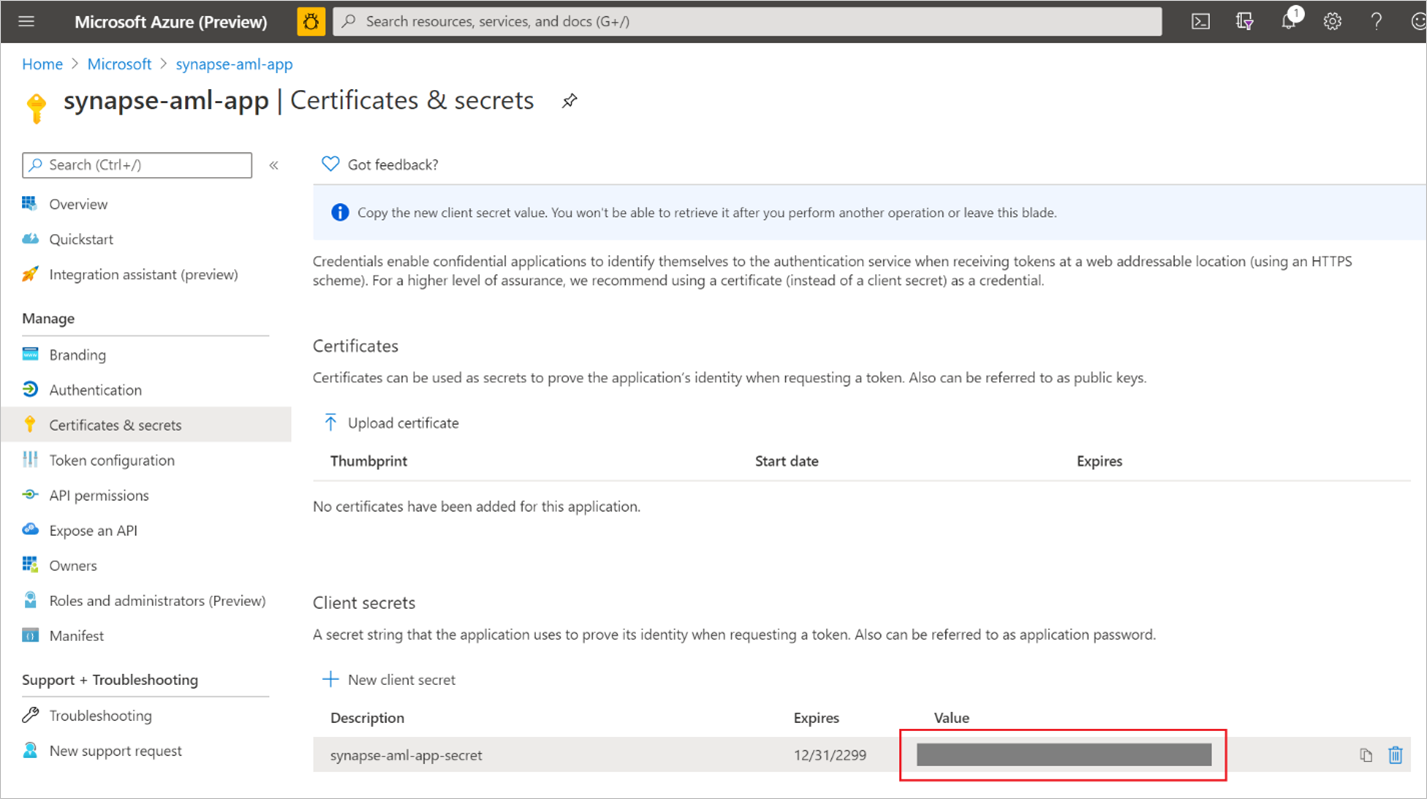
Créez un principal de service pour l’application. Accédez à Votre application ->Vue d’ensemble, puis cliquez sur Créer un principal de service. Dans certains cas, ce principal de service est automatiquement créé.
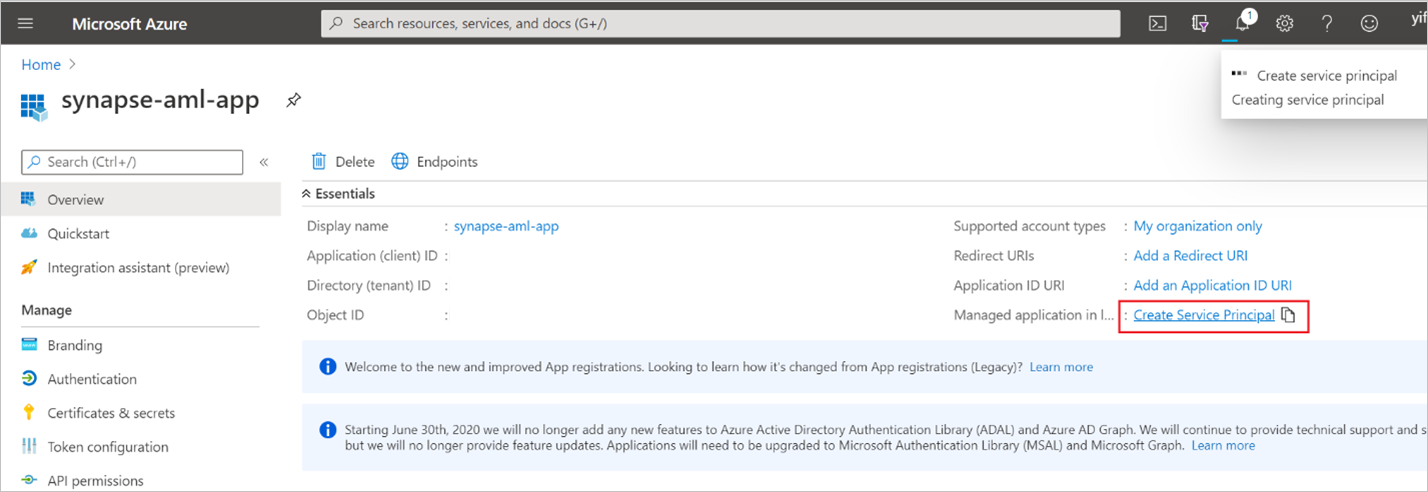
Ajoutez le principal du service en tant que « contributeur » de l’espace de travail Azure Machine Learning. Notez que cette opération nécessite le propriétaire du groupe de ressources auquel appartient l’espace de travail Azure Machine Learning.
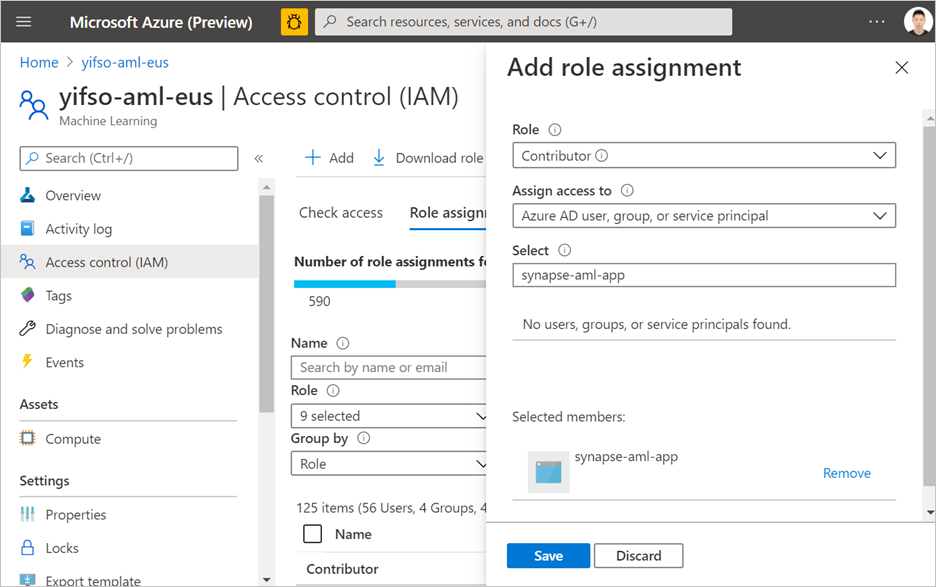
Créer un service lié Azure Machine Learning
Dans l’espace de travail Synapse dans lequel vous souhaitez créer le service lié Azure Machine Learning, accédez à Gérer : >Services liés, créez un service lié de type « Azure Machine Learning ».
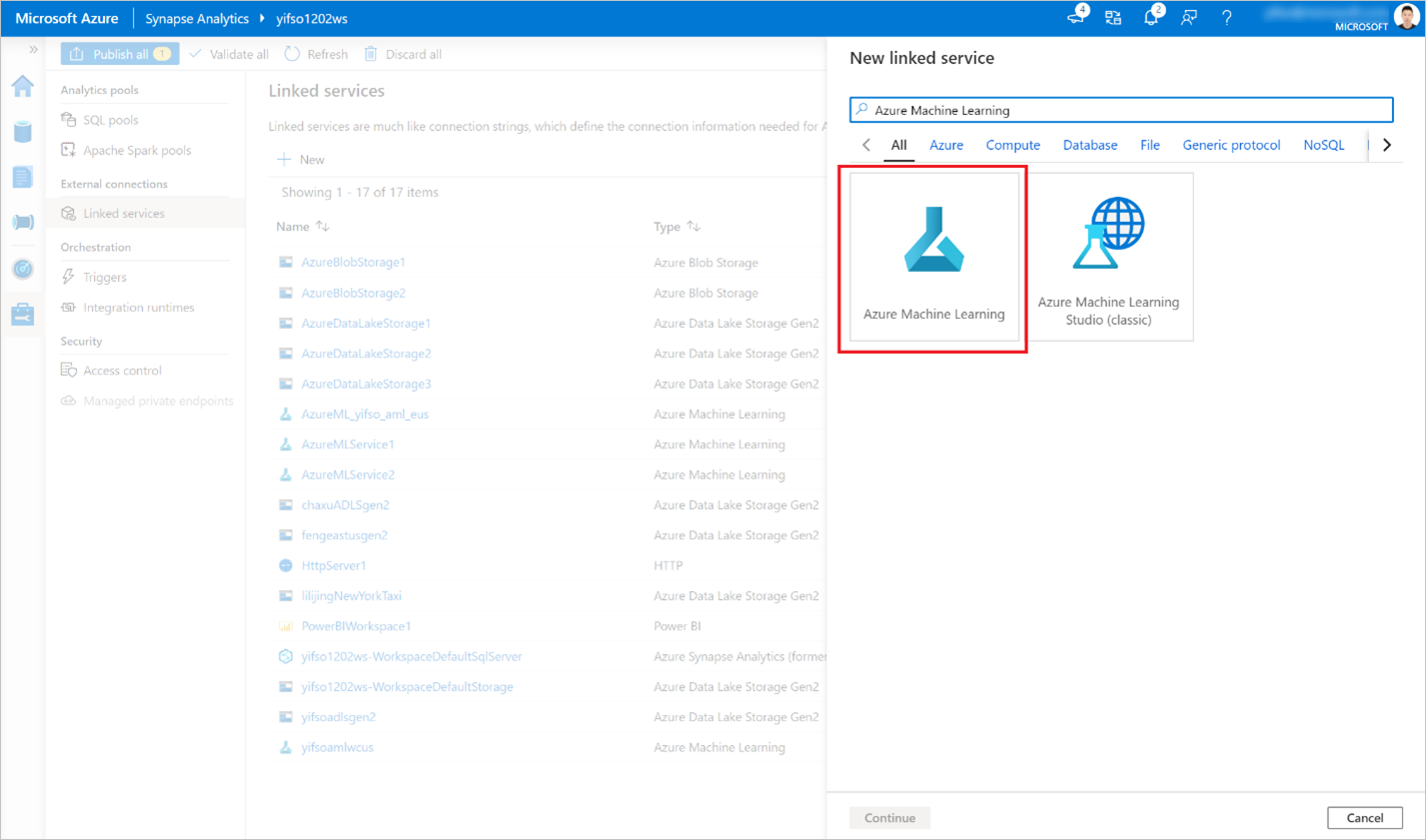
Remplissez le formulaire :
Indiquez les détails relatifs à l’espace de travail Azure Machine Learning auquel vous souhaitez établir une liaison. Ces détails incluent des informations sur l’abonnement et le nom de l’espace de travail.
Sélectionnez la méthode d’authentification : Principal de service
ID de principal de service : Il s’agit de l’ID d’application (client) de l’application.
Notes
L’ID n’est pas le nom de l’application. Vous pouvez trouver cet ID dans la page de présentation de l’application. Il doit s’agir d’une chaîne longue ressemblant à ce qui suit : « 81707eac-ab38-406u-8f6c-10ce76a568d5 ».
- Clé du principal du service : Le secret que vous avez généré dans la section précédente.
Cliquez sur Tester la connexion pour vérifier si la configuration est correcte. Si le test de connexion réussit, cliquez sur Enregistrer.
Si le test de connexion échoue, vérifiez que l’ID et le secret du principal de service sont corrects, puis réessayez.